使用电脑过程中,有时会在屏幕右下角弹出“windows延缓写入失败”的警告,给日常操作带来不便。本文将深入解析该问题的产生原因,并提供简便高效的解决方案,帮助用户迅速修复错误,恢复系统稳定运行。
1、 此类问题多由非正常关机造成,例如意外断电、系统蓝屏重启等,可能导致核心系统文件损坏或缺失,进而干扰正常的磁盘读写功能。
2、 可借助Windows内置的系统修复工具来检测并恢复受损文件。具体操作为:在开始菜单中找到“命令提示符”,右键选择“以管理员身份运行”,随后输入相应指令进行修复。
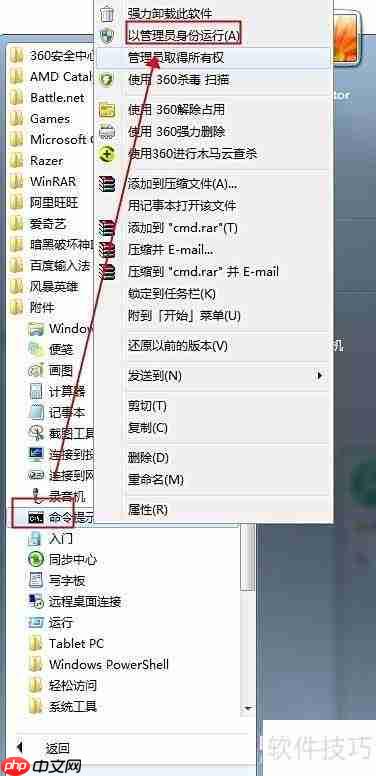
3、 以管理员权限打开命令提示符后,执行
chkdsk

4、 还可通过系统的磁盘管理功能进行修复。进入“此电脑”界面,右键点击C盘驱动器,选择“属性”,进入后续修复步骤。

5、 在属性窗口中切换至“工具”选项卡,点击“检查”按钮下的“扫描驱动器”或“开始检查”,勾选“自动修复文件系统错误”以及“扫描并尝试恢复坏扇区”,确认后启动修复流程。

6、 某些延迟写入问题也可能源于系统临时文件堆积,建议使用任意可靠的第三方电脑优化软件,运行其垃圾清理功能,全面清除缓存与临时数据,有助于提升系统响应速度并消除异常提示。

以上就是Windows延缓写入失败修复方法的详细内容,更多请关注php中文网其它相关文章!

每个人都需要一台速度更快、更稳定的 PC。随着时间的推移,垃圾文件、旧注册表数据和不必要的后台进程会占用资源并降低性能。幸运的是,许多工具可以让 Windows 保持平稳运行。

Copyright 2014-2025 https://www.php.cn/ All Rights Reserved | php.cn | 湘ICP备2023035733号